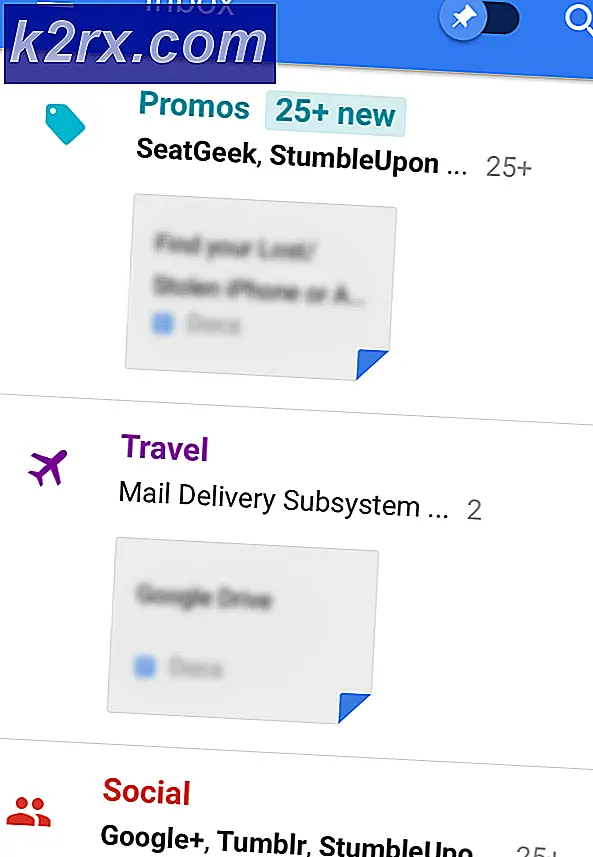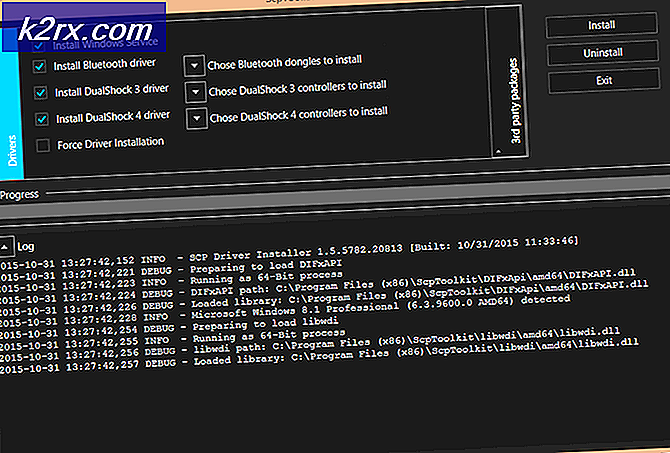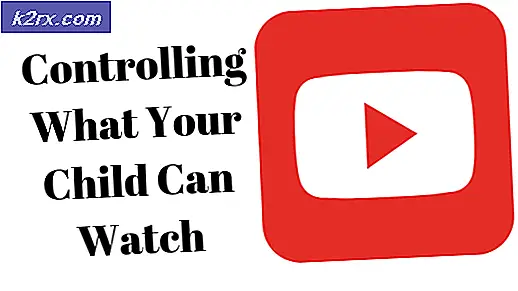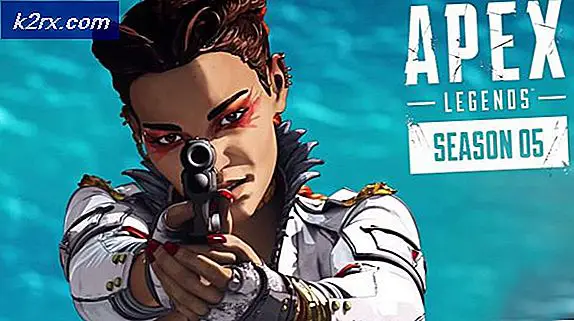Windows'ta VPN Hatası 806 (GRE Engellendi) Nasıl Onarılır
Bazı Windows kullanıcılarının herhangi bir VPN çözümüne bağlanamadığı bildiriliyor. Her girişim başarısızlıkla sonuçlanır. VPN Hatası 806 (GRE Engellendi). Bu sorunun genellikle yalnızca bir tür güvenlik duvarı çözümü ağı aktif olarak filtrelerken ortaya çıktığı bildirilir. Sorunun hem Windows 8.1 hem de Windows 10'da ortaya çıktığı onaylandı.
Görünüşe göre, bu tür davranışlara neden olabilecek birkaç farklı neden var. İşte tetikleyici olabilecek potansiyel suçluların bir listesi 806 VPN Hatası (GRE Engellendi):
Artık her olası suçluyu bildiğinize göre, etkilenen diğer kullanıcıların görüntüyü düzeltmek için başarıyla kullandıkları yöntemlerin kısa bir listesini burada bulabilirsiniz. 806 VPN Hatası:
Yöntem 1: Yönlendiricinin Ürün Yazılımını Güncelleme
Etkilenen birçok kullanıma göre, bu belirli sorun, GRE protokolünü işlemek için donatılmamış, son derece eski bir yönlendirici ürün yazılımı kullandığınız durumlarda ortaya çıkabilir. PPTP geçişinin dahil olduğu bu gibi durumlarda, Güvenlik Duvarı ağınızı aktif olarak filtrelediğinde yönlendiricinizin GRE protokolünü engellemesini bekleyebilirsiniz.
Bu durumda, yönlendiriciniz için mevcut olan en son ürün yazılımı güncellemesini yükleyerek bu sorunu çözebilmelisiniz. Elbette, bunu yapma talimatları yönlendiricinizin üreticisine bağlı olarak farklılık gösterecektir.
Ancak çoğu durumda bunu, yönlendirici adresinize erişerek ve daha önce yönlendiricinizin üreticisinin web sitesinden indirdikten sonra Gelişmiş menüsünden en son ürün yazılımı sürümünü yükleyerek yapabilirsiniz.
Özel talimatlar için, üreticinizin web sitesine erişin ve yönlendiricinizin donanım yazılımını güncelleme işlemini tamamlamak için resmi belgeleri izleyin.
Bu yöntem uygulanabilir değilse veya bunu zaten yaptıysanız ve hala aynı yöntemle karşılaşıyorsanız VPN Hatası 806 (GRE Engellendi)Bir VPN'e bağlanmaya çalışırken hata, aşağıdaki bir sonraki olası düzeltmeye geçin.
Yöntem 2: Güvenlik Duvarınızda Beyaz Liste Bağlantı Noktası 1723
Görünüşe göre, kullanıyor olabileceğiniz VPN çözümlerinin büyük çoğunluğu, neredeyse kesinlikle güvenlik duvarı bağlantı geçişi için 1723 bağlantı noktasını kullanacaktır. Bu bağlantı noktası varsayılan olarak beyaz listeye alınmalıdır, ancak değilse, güvenlik duvarı ayarlarınıza erişerek ve bu bağlantı noktasını kalıcı olarak beyaz listeye ekleyecek bir kural oluşturarak sorunu çözebilmelisiniz.
Üçüncü taraf güvenlik duvarı kullanıyorsanız, bunu yapma talimatları çok farklı olacaktır - Bu durumda, 3. taraf güvenlik duvarınızda 1723 bağlantı noktasını açmaya ilişkin belirli adımlar için çevrimiçi arama yapın.
Ancak varsayılan Windows Güvenlik Duvarını kullanıyorsanız, 1723 bağlantı noktasını manuel olarak beyaz listeye eklemek için aşağıdaki talimatları uygulayabilirsiniz:
- Basın Windows tuşu + R açmak için Çalıştırmak iletişim kutusu. Sonra, 'firewall.cpl'Metin kutusunun içinde ve tuşuna basın Giriş açmak için Windows Defender Güvenlik Duvarı.
- İçine girdiğinizde Windows Defender Güvenlik Duvarı menüsünde Gelişmiş Ayarlar sol taraftaki dikey menüden köprü.
- İçinde Gelişmiş Güvenlik Özellikli Windows Defender Güvenlik Duvarı pencere, tıklayınGelen kurallarSoldaki menüden sağ taraftaki menüye gidin ve tıklayın. Yeni kural.
- Şurada Kural Türü penceresi, tıklayın Liman değiştir ve tıkla Sonraki.
- Sonraki ekranda şunu seçin: TCP, sonra seç Belirli Yerel Bağlantı Noktaları ve yazın 1723 tıklamadan önce metin kutusunda Sonraki.
- Bir sonraki istemde,Bağlantıya izin vertıklamadan önce geçiş yap Sonraki bir kere daha.
- Bu kuralı nereye uygulamak istediğiniz sorulduğunda, ilgili kutularınEtki Alanı, Özelvehalka açıktıklamadan önce hepsi kontrol edildi Sonraki.
- Son olarak, yeni oluşturulan kuralınızı üzerine tıklamadan önce adlandırın. Bitiş kuralı kalıcı olarak kurmak.
- Hem bilgisayarınızı hem de yönlendiricinizi yeniden başlatın ve aynı şeyle karşılaşmadan bir VPN ağına bağlanıp bağlanamayacağınızı görün VPN Hatası 806 (GRE Engellendi).
Aynı sorun hala devam ediyorsa, aşağıdaki bir sonraki olası düzeltmeye geçin.
Yöntem 3: Windows Güvenlik Duvarı / 3. taraf eşdeğerini geçici olarak devre dışı bırakın
Yukarıdaki yöntemlerden hiçbiri sizin için işe yaramadıysa, büyük olasılıkla bunu görüyorsunuz 806 VPN Hatasıötesine geçen bir tür güvenlik duvarı paraziti nedeniyle 1723 Liman. Bu senaryonun uygulanabilir olması durumunda, onu aramadan ve farklı bir VPN çözümü denemeden önceki son adımınız, güvenlik duvarı filtrelemesini geçici olarak devre dışı bırakmaktır (VPN etkinken).
Üçüncü taraf bir antivirüs kullanıyorsanız, bunu yapmak için yapmanız gereken özel talimatlar vardır - Güvenlik duvarınızı devre dışı bırakmanıza izin veren seçeneği bulamazsanız, belirli adımları çevrimiçi olarak arayın.
Varsayılan Windows Güvenlik Duvarını kullanıyorsanız, burada aktif güvenlik duvarı filtrelemesini geçici olarak devre dışı bırakmanıza izin verecek talimatlar.